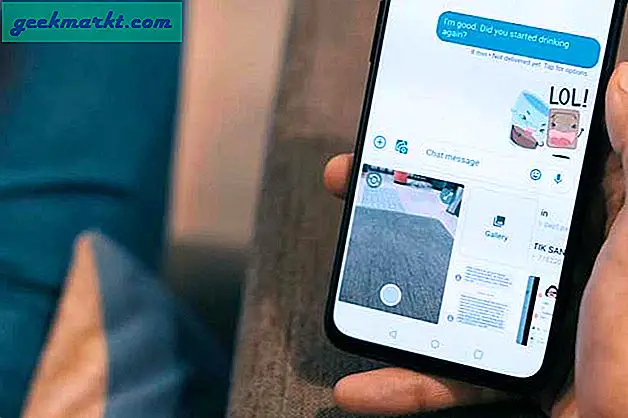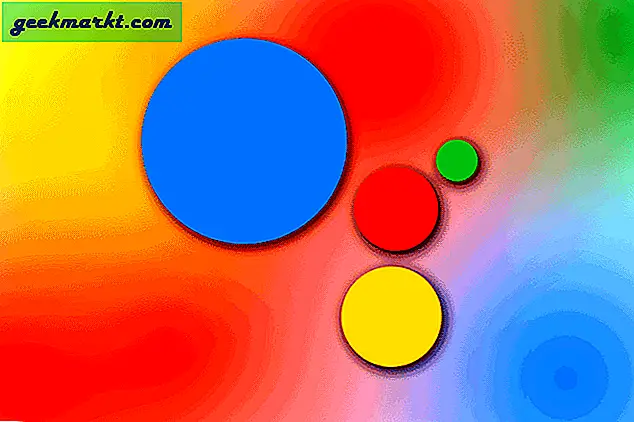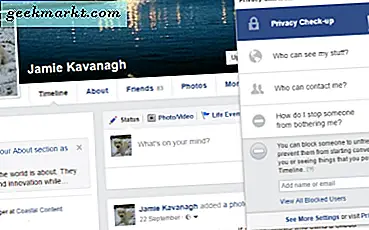Fire TV Stick levereras med en fjärrkontroll direkt inuti lådan. Men eftersom detta är 2020 kan vi förvänta oss lite mer användarvänlighet. Det är alltid en uppgift att söka efter vad som helst med fjärrkontrollen. Så att ha TV: n ansluten till din telefon är ett mycket bättre alternativ eftersom vi kan använda telefonens tangentbord för en snabb sökning. Du kan styra TV: n utan att behöva chippa runt efter en bit plast. Men du behöver Fire TV Stick-fjärrappar för Android för att kunna använda den effektivt.
Bästa Fire TV Stick Remote Apps för Android och iOS
Amazon har redan sin egen Fire TV-fjärrapp som helt kan ersätta kontrollenheten Fire TV som följde med lådan.
1. Amazon Fire TV
Fire TV-appen från Amazon är precis som att ha Fire TV-kontrollen på din telefon med några extra funktioner. Det ser snyggt ut, stöder Alexa och är enkelt att ansluta. Till skillnad från handkontrollen som bara stöder riktningstangenterna, erbjuder appen också en pekplatta som en handkontroll för att styra TV: n med gester.

Den bästa delen av standardappen, jämfört med andra fjärrappar, är att du kan öppna installerade appar direkt med ett enda klick genom att klicka på appens ikon längst upp till höger och välja den app som du vill öppna.

Det är enkelt att ansluta Fire TV-fjärrappen. Öppna bara appen när du är ansluten till samma Wi-Fi som din TV. Här kan du titta på alla Fire TV-apparater som är anslutna till ditt Wi-Fi. Välj bara den Fire TV som du vill styra och TV: n visar dig en fyrsiffrig kod, skriv bara den på din telefon för att ansluta appen till TV: n. Det är det, du har framgångsrikt anslutit Fire TV-appen till din TV och utnyttjat alla funktioner.

Fördelar:
- Stöder Alexa-sökning
- Kan öppna appar direkt
- Lätt att para ihop
Nackdelar:
- Fungerar bara med Fire TV-enheter
- Stöder endast riktad pad och pekplatta lägen
- Pekplattans kontroller är lite buggy att använda.
Ladda ner Amazon Fire TV (Android) | Amazon Fire TV (iOS)
2. CetusPlay
CetusPlay är en tredjepartsapp som fungerar bra med Firesticks och Android TV-enheter. Den här appen kan vara ett mycket bättre alternativ än Fire TV-appen av en enda anledning, den stöder olika styrlägen inklusive Gamepad vilket gör att spela spel på Fire TV mycket roligare.
Precis som förstaparts Fire TV-kontroller stöder CetusPlay också appvy för att öppna appar direkt med ett enda klick. Så du tappar inte på de alternativ som Fire TV-appen ger.
Även om appen har volymknappar, om du använder Fire TV Stick lite, fungerar de inte eftersom Firestick lite själv inte har kontroll över dina TV-inställningar.

Dessutom erbjuder den också en App Store som gör sidladdning av appar som Chrome till din Firestick till en mycket enklare process. Men innan det måste du öppna inställningarna på Fire Stick> My Fire TV> Utvecklaralternativ> Installera okända appar och aktivera "Cetusplay for TV".
För att den här appen ska fungera måste du först aktivera ADB-felsökning. Du kan göra det från inställningar> My Fire TV> Developer Options och klicka på “ADB Debugging” för att aktivera det. När du är klar kan du bara öppna Cetusplay-appen på telefonen och ansluta till Fire TV därifrån. Den visar bara din enhets IP-adress. Om du äger flera brandpinnar kan du kontrollera IP-adressen till din Fire Stick i Inställningar> Min Fire TV> Om> Nätverk. Klicka bara på ikonen med den IP-adress som du vill ansluta till. Det är det, fjärrkontrollen kommer att anslutas till TV: n.

Fördelar:
- Möjlighet att öppna appar direkt
- Möjlighet att sidladda appar från den inbyggda appbutiken.
- Stöder många lägen inklusive spelkontroll
Nackdelar:
- Annonser
- Alexa fungerar inte
- Endast tillgängligt på Android
Ladda ner CetusPlay (Android)
Läs också: Xiaomi Mi TV Stick vs Amazon Fire TV Stick - Vilken ska man köpa?
3. Harmony Remote
En nyckelfunktion som sticker ut i Harmony-fjärrkontrollen är att den ansluter till Bluetooth istället för Wi-Fi. Detta gör att du kan använda fjärrkontrollen även när du använder mobildata. Även om detta inte är en stor sak, kan det vara en avstängning att kontrollera Wi-Fi-anslutningen varje gång du använder en app.
Appen är ren och har funktioner som stöd för många lägen som en riktad pad, pekplatta, röstsökning osv. Appen sticker ut för sitt rena annonsfria användargränssnitt med massor av alternativ blandade i den.

Men den största förbehållet för denna app är installationsprocessen. Du måste köpa ett harmonihub för att kunna ansluta din TV och din telefon. Hur som helst kan du använda det här navet för att bygga ett smart hem från grunden. Om du inte har några planer för det kanske den här appen inte är något för dig.
Fördelar:
- Ansluts via Bluetooth istället för Wi-Fi
- Rengör användargränssnittet
Nackdelar:
- Behöver du köpa Harmony Hub för installation
Ladda ner Harmony Remote (Android) | Harmony Remote (iOS)
4. AnyMote Universal Remote
AnyMote är bara en slumpmässig Fire TV-fjärrapp men sticker ut för den anpassningsnivå som den erbjuder. Du får bara en riktad pad med den här fjärrappen. Men du kan anpassa tangenterna med ett dubbeltryck, svepa gester, tvåfingergester etc.

Precis som Harmony-fjärrkontrollen har Anymore också ett Anymore-nav, men du kan till och med använda din Amazon Echo-enhet som ett alternativ. Det lägger till ytterligare stöd eftersom du kan använda Alexa från fjärrkontrollen precis som Amazon Fire TV-fjärrkontrollen från första parten.
Fördelar:
- Anpassning
- Ansluter till Echo och har Alexa Support
Nackdelar:
- Helskärmsvideoannonser
- Kan bara fungera med Hub eller Echo ansluten
Ladda ner Anymote Universal Remote (Android) | Anymote Universal Remote (iOS)
Wrapping Up: Fire TV Remote Apps
Du kan också kontrollera andra appar som Fire TV Remote, Fire Remote etc. som är prenumerationsbaserade och inte ger något för det. På andra sidan finns det appar som Droidmote som är bra och har stöd för gamepad men har för många anslutningsproblem med Fire TV som du behöver ta reda på varje gång du använder fjärrappen.
Läs också: 5 bästa filhanteringsappar för Amazon Fire TV Stick